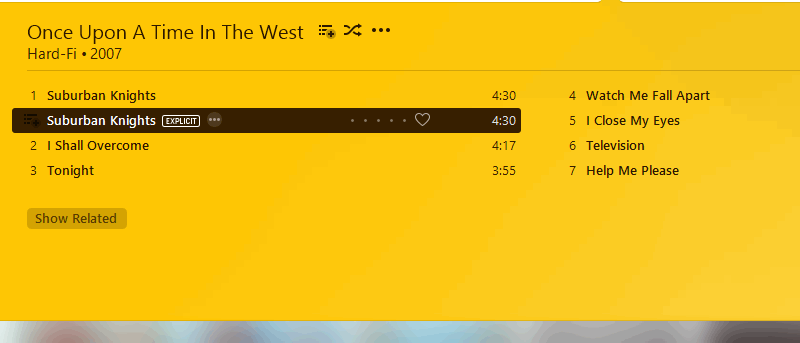Если вы гордитесь тем, насколько аккуратно распределена по категориям и упорядочена ваша медиатека iTunes, сопоставив ее с физических носителей, из iTunes Store и других розничных продавцов, возможно, вы обнаружили между ними несоответствия.

Названия исполнителей, представленных в треках, могут отображаться по-разному, и существует давний спор о том, является ли «ft.» или «подвиг». больше подходит для музыки, но есть одна ошибка, эксклюзивная для iTunes: теги «explicit» и «clean». Эти крошечные значки находятся рядом с названиями некоторых песен в вашей фонотеке и на любом вашем iOS-устройстве, за исключением песен, которые вы тщательно отобрали сами.
К счастью, решение уже близко, и его совсем не сложно воспроизвести.
Решение
1. Начните с загрузки MP3-тег , будь то самая последняя версия или портативная версия.
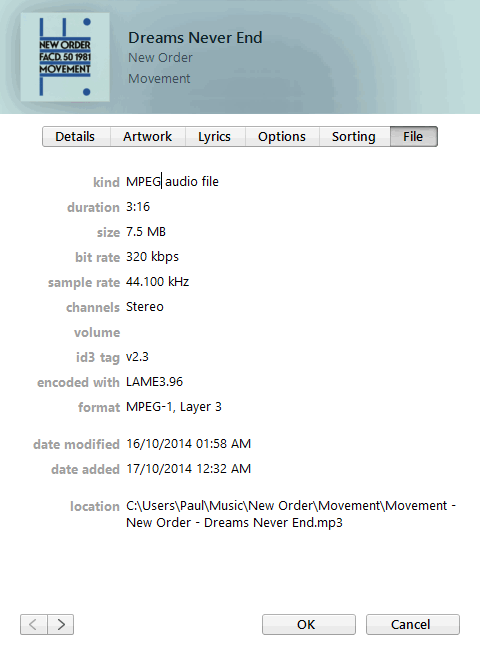
2. Откройте iTunes и найдите песню, которую вы хотите пометить соответствующим тегом. Щелкните песню один раз, чтобы она была выделена, а затем нажмите «Ctrl + I». В следующем окне будет кнопка с надписью «Файл». Под ним вы можете увидеть, является ли дорожка форматом AAC или MP3 (iTunes называет MP3 «MPEG audio»). К сожалению, добавить эти теги в файл MP3 невозможно, поэтому любая дорожка, которую вы хотите пометить, должна быть в формате AAC.
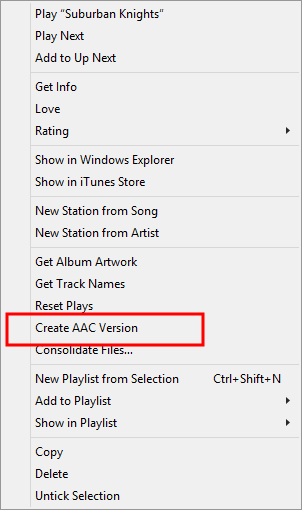
3. Щелкните дорожку правой кнопкой мыши и выберите «Создать версию AAC». В нашем случае мы будем использовать копию «Пригородных рыцарей» Hard-Fi. iTunes издаст звуковой сигнал, когда будет создана версия AAC, и она появится рядом с исходной версией в вашей библиотеке. Если вы не уверены, еще раз используйте «Ctrl + I», чтобы еще раз проверить, какой файл является версией AAC.
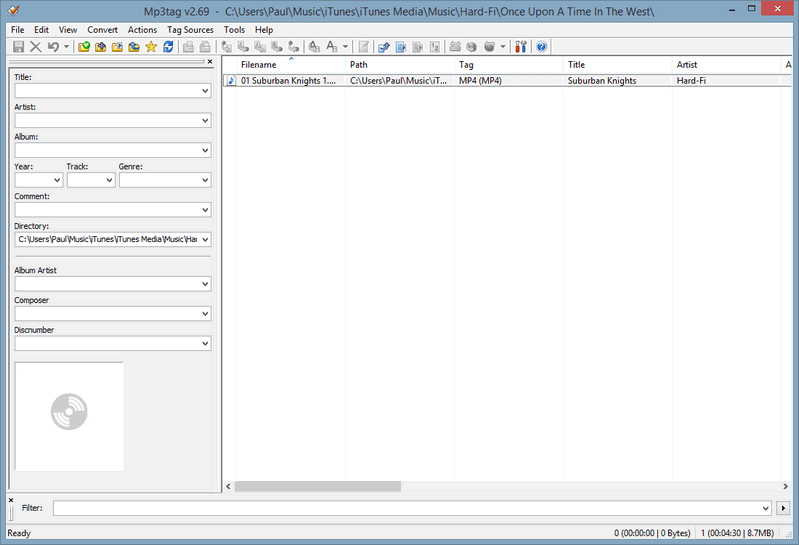
4. На этом этапе откройте MP3Tag и щелкните правой кнопкой мыши песню в iTunes, чтобы увидеть список действий. Выберите «Показать в проводнике Windows», затем перетащите песню в MP3Tag.
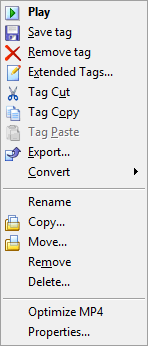
5. Щелкните правой кнопкой мыши запись в MP3Tag и выберите опцию «Расширенные теги». По умолчанию этот тег не является частью MP3Tag, поэтому вам придется добавить его с помощью первой из трех кнопок.
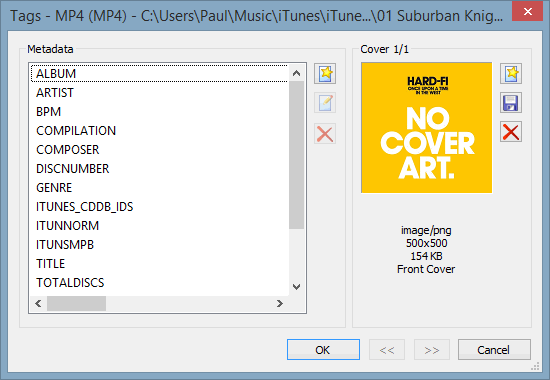
6. После нажатия первой из трех кнопок появится другое окно с запросом двух свойств: имени тега и значения тега.
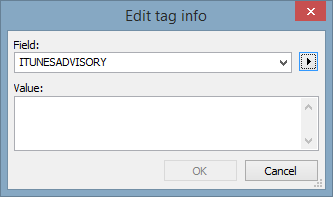
7. Вызовите тег «ITUNESADVISORY» (без кавычек) и выберите правильное значение. Ввод «0» будет означать, что значок не отображается, как и раньше. Ввод «1» присвоит песне тег «Явный», а ввод «2» — тег «Чистый». Если оставить значение пустым, тег не будет отображаться.
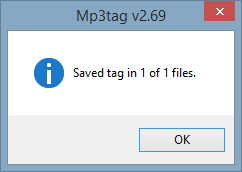
7. После изменения сведений о песне нажмите «Ctrl + S» в MP3Tag, чтобы открыть окно с сообщением о том, что изменения сохранены.
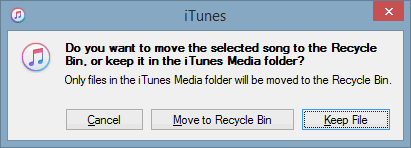
8. Удалите песни, которые вы меняете, из iTunes. Поскольку iTunes не может зарегистрировать изменения в песне, вам придется удалить их и добавить заново. Убедитесь, что вы выбрали «Сохранить файлы».

9. Перетащите измененные треки обратно в iTunes, и вы увидите соответствующий тег. Синхронизируйте их с устройством iOS, и то же самое останется в силе.
Заключение
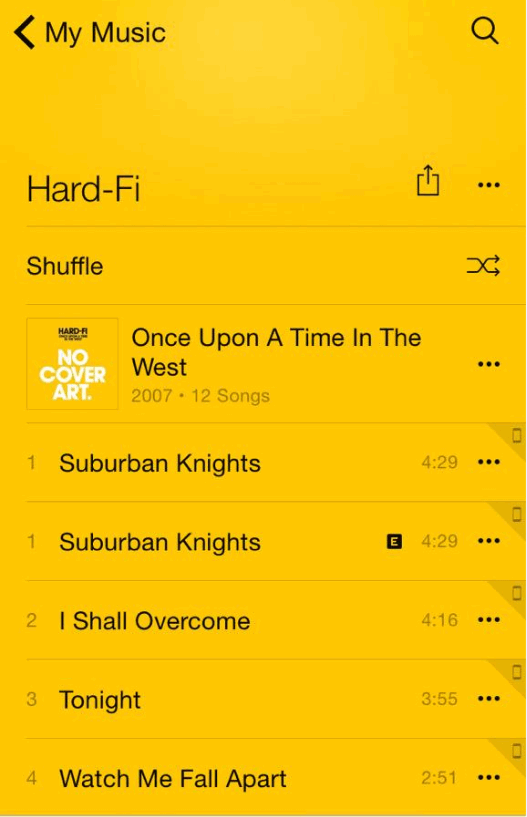
Хотя это решение может показаться сложным, на практике оно далеко не сложно. Не все считают, что это приносит пользу их библиотеке, но возможность отмечать определенные версии песен может быть удобной в зависимости от социальных ситуаций.